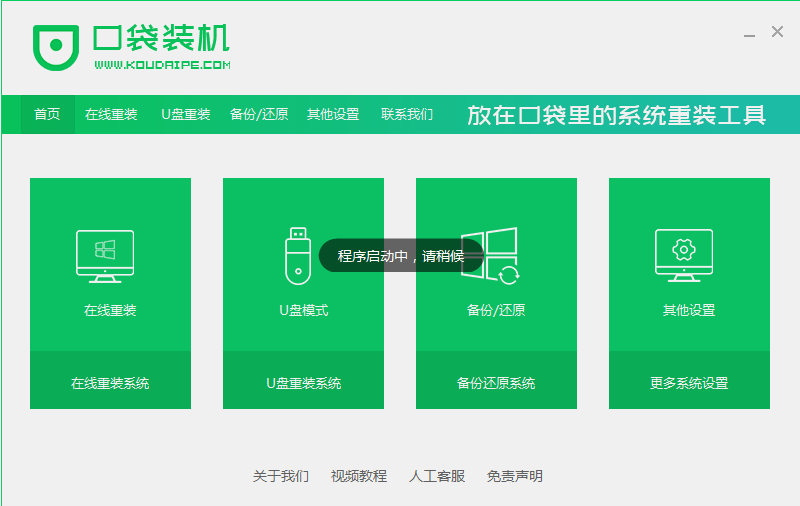有很多小伙伴都用过下载火(xiazaihuo.com)系统一键安装系统,当我们遇到电脑系统坏了,就只能使用U盘来重装系统了,一说到u盘重装系统,很多小伙伴都不知该如何操作,接下来小编来跟大家说说下载火(xiazaihuo.com)装机怎么用u盘重装系统的步骤详解,有不懂的朋友就来看看吧.
下载火(xiazaihuo.com)装机怎么用U盘重装系统
1.下载U盘启动盘一键重装系统工具。插入您的U盘,选择U盘模式,点击一键创建U盘引导盘。

2.选择要安装的操作系统。

3.开始下载PE系统的镜像文件,下载后开始制作U盘启动盘,以下界面显示制作成功。

4.重新启动电脑时,不断按下快捷键,在调出的界面选择USB选项。
小白怎么用u盘重装系统win7的教程
很多朋友都想要自己重装win7系统,不过依旧有很多小白不知道怎么来重装win7系统,这次给大家做了个U盘重装win7的系统的教学,下面来看看小白怎么用u盘重装系统win7的教程.

5.当进入PE系统桌面时,将自动弹出PE机工具,此处勾选您下载的Windows系统,目标分区选择您的系统盘(通常是C盘),然后点击安装系统。

6.耐心等待下载完成准备重新启动。

7.win7旗舰系统最终就安装完成啦。

以上就是下载火(xiazaihuo.com)装机怎么用U盘重装系统的内容,希望能给大家带来帮助。
蓝屏要怎么重装系统的小白教程
大家应该都知道我们在使用电脑的时候,偶尔会遇到系统问题,比如有系统蓝屏,系统黑屏等等情况,那我们应该怎么重装系统呢,下面我们来看看蓝屏要怎么重装系统的小白教程吧.